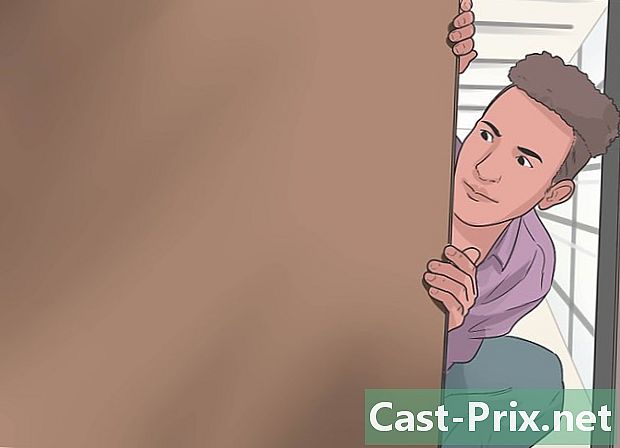MP3プレーヤーの無料音楽を取得する方法
著者:
Peter Berry
作成日:
13 Aug. 2021
更新日:
1 J 2024
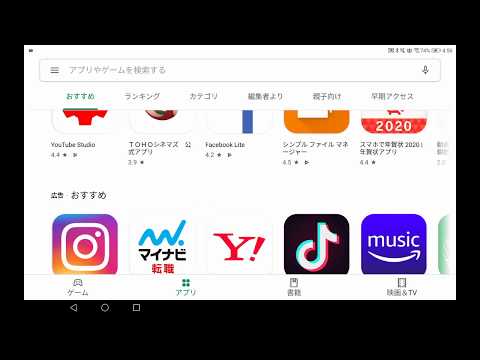
コンテンツ
- ステージ
- 方法1 SoundCloudから音楽をダウンロードする
- 方法2 YouTubeから音楽をダウンロードする
- 方法3オーディオアーカイブから音楽をダウンロードする
- 方法4オーディオストリーミングアプリケーションを使用する
- 方法5 MP3プレーヤーに音楽を追加する
MP3プレーヤーで無料の音楽を入手する方法を探している場合は、この可能性を提供するWebサイトやアプリケーションが数多くあることに注意してください。選択したソースからオーディオファイルをダウンロードし、MP3に変換してからプレーヤーに転送します。
ステージ
方法1 SoundCloudから音楽をダウンロードする
- Google Chromeを開きます

. 赤、黄、緑、青の球体のように見えるChromeアプリのアイコンをクリックまたはダブルクリックします。- Google Chromeブラウザーがコンピューターにまだインストールされていない場合は、クリックしてこのページでダウンロードできます Chromeをダウンロード、ダウンロードしたファイルをダブルクリックし、設定手順に従ってください。
-

SoundCloud Downloader拡張機能を追加します。 この無料の拡張機能を使用すると、SoundCloudから音楽をダウンロードできます。- SoundCloud Downloaderページを開きます。
- クリックしてください クロームに追加.
- クリックしてください 拡張機能を追加 いつ招待されますか。
-

SoundCloudを開きます。 Google ChromeブラウザーでSoundCloudにアクセスします。 -

曲を検索します。 SoundCloudホームページの上部にある検索バーをクリックし、ダウンロードする曲の名前を入力してから、を押します エントリー.- アーティストの名前(またはアルバムのタイトル)を入力するか、ジャンルで検索することもできます。
-

ダウンロードする曲を探します。 MP3プレーヤーに転送する曲までスクロールします。 -

クリックしてください ダウンロード. このオプションは、曲のタイトルとサウンドウェーブバーの下にあります。曲がコンピューターにダウンロードされます。- ファイルをダウンロードする前に、ダウンロードの確認またはバックアップ場所の選択が必要になる場合があります。
方法2 YouTubeから音楽をダウンロードする
-

4K Video Downloaderプログラムをコンピューターにインストールします。 4K Video Downloaderは、WindowsコンピューターおよびMac用の無料プログラムです。これを使用して、音楽を含むものを含む、YouTubeビデオのオーディオバージョンをダウンロードできます。- Windowsコンピューター :このページに移動して、クリックします 4K Video Downloaderを入手、ダウンロードしたインストールファイルをダブルクリックして、 はい プロンプトが表示されたら、画面の指示に従います。
- Macで :Webブラウザでこのページを開き、クリックします 4K Video Downloaderを入手、ダウンロードしたファイルをダブルクリックし、必要に応じてインストールを確認し、4K Video Downloaderアプリケーションアイコンをクリックしてフォルダーにドラッグします アプリケーション 次に、画面の指示に従います。
-

YouTubeを開きます。 コンピューターのWebブラウザーでこのページに移動します。これにより、YouTubeホームページが開きます。 -

曲を検索します。 YouTubeページの上部にある検索バーをクリックし、ダウンロードする曲のタイトルを入力して、を押します エントリー. -

ビデオを選択します。 ダウンロードしたい曲を含むビデオをクリックして、プラットフォームプレーヤーで開きます。 -

ビデオのアドレスをコピーします。 ウィンドウ上部のバーでアドレスを選択し、を押します Ctrlキー+C (Windowsの場合)または オーダー+C (Macの場合)。 -

4K Video Downloaderを開きます。 4K Video Downloaderアプリケーションの緑と白のアイコンをクリックまたはダブルクリックします。- Macでは、フォルダー内に4K Video Downloaderアプリケーションアイコンがあります。 アプリケーション.
-

クリックしてください リンクを貼り付け. このオプションは、ウィンドウの左上隅にあります。コピーしたリンクが貼り付けられ、4K Video Downloaderがビデオの検索を開始します。 -

オーディオファイルを選択します。 箱をほどく ビデオをダウンロードする ウィンドウの左上でクリックします オーディオを抽出する 表示されるドロップダウンメニューで。 -

品質を選択してください。 ページの中央にある品質(「高品質」など)の横にあるボックスをクリックします。 -

バックアップ場所を選択します。 クリックしてください 旅 ウィンドウの右下で、MP3を記録するフォルダーを選択し、をクリックします 記録.- Macでは、クリックします ⋯ の代わりに 旅.
- 簡単にアクセスできる場所を選択することをお勧めします(ファイル オフィス).
-

クリックしてください エキス. このオプションはウィンドウの下部にあり、選択した場所にMP3ファイルをダウンロードできます。- 通常、4K Video Downloaderは著作権の問題を回避しますが、有名な音楽(多作なアーティストの最近の曲など)をダウンロードしようとするとエラーが発生する場合があります。 1日待つか、再試行するか、エラーファイルを削除せずに別のファイルをダウンロードして、新しいダウンロードが古いファイルを解決するかどうかを確認できます。
方法3オーディオアーカイブから音楽をダウンロードする
-

オーディオアーカイブを開きます。 コンピューターのWebブラウザーでこのページに移動します。 -

検索バーをクリックします。 検索バーはページの左側にあります。 -

音楽を探してください。 曲のタイトルまたはアーティストの名前を入力して押します エントリー. -

ダウンロードする曲を選択します。 ダウンロードする曲の名前をクリックして、そのページを開きます。 -

ヘッダーまでスクロールダウンします ダウンロードオプション. このヘッダーはページの右端にあります。 -

オプションをクリックします VBR MP3. リンクグループにあります ダウンロードオプション。クリックして、曲のMP3ファイルをコンピューターにダウンロードします。- ファイルをダウンロードする前に、ダウンロードの確認またはバックアップ場所の選択が必要になる場合があります。
方法4オーディオストリーミングアプリケーションを使用する
-

この方法をいつ使用できるようになるかを知ってください。 SpotifyやPandoraなどのストリーミングアプリは、iPhone、iPad、Androidデバイスなどの携帯電話やタブレットで利用できます。- 電話やiPod touchではなく、クラシックMP3プレーヤーを使用している場合は、上記のいずれかの方法を実行する必要があります。
-

オーディオストリーミングアプリケーションをダウンロードします。 最も人気のあるストリーミングアプリはSpotifyとPandoraですが、携帯電話のアプリストアから入手できる無料のストリーミングアプリを使用できます。一度選択したら、ダウンロードしてください。- iPhoneで :開くApp Store

、選択 検索、興味のあるアプリケーションの名前を入力し、 検索。を押す GET アプリケーション名の右側に入力し、プロンプトが表示されたらApple IDまたは指紋を入力します。 - Androidで :開く プレイストア

、ストリーミングアプリの名前を入力して押します 検索。アプリを選択して、を押します INSTALL それから ACCEPT いつ招待されますか。
- iPhoneで :開くApp Store
-

アプリケーションを開きます。 を押す OPEN App StoreまたはPlayストアで、またはホーム画面のアプリアイコンをタップします。 -

サービスにログインします。 リンクをタップ ログイン (またはそのようなもの)を表示して、アカウントを作成するために表示されるフォームに入力します。- すでにアカウントを持っている場合は、ログイン情報(アドレスやパスワードなど)を使用してログインし、次の手順に進みます。
-

設定画面をスクロールします。 この手順は、選択したアプリケーションによって異なりますが、一般的には、好みのジャンルまたはアーティストを選択する必要があります。 -

音楽を選択します。 アカウントの設定が完了すると、曲、アーティスト、プレイリストなどの検索を開始できるようになります。通常、ファイル(曲など)を選択すると、読み取りプロセスがトリガーされます。- ストリーミングアプリの無料版は通常、広告によって裏付けられています。選択していないコマーシャルや音楽を聴くことなく、プレイリストを作成したり、必要なすべての曲を選択したりできない場合があります。
-

サブスクリプションを購読します。 ストリーミングサービスの月間サブスクリプションを定期購入すると、広告を削除して、音楽を順番に聴くことができます。- Spotifyを使用する場合、コンピューターでサブスクリプションを購入する必要があります。
方法5 MP3プレーヤーに音楽を追加する
-

必ず正しいタイプのMP3プレーヤーを使用してください。 WindowsコンピューターとMacを使用すると、従来のMP3プレーヤーに音楽を追加できます。- iPhoneやiPodなどのiOSデバイスに音楽を追加するには、コンピューターに音楽を追加し、iOSデバイスをiTunesと同期する必要があります。
- Androidの携帯電話やタブレットに音楽を追加するには、Google PlayミュージックまたはUSBケーブルを使用する必要があります。
- Windows Media Playerを搭載したコンピューターを使用している場合、Windows Media Playerを使用して音楽を追加できます(この方法は、iPhoneなどのAppleデバイスでは機能しません)。
-

追加する音楽をコピーします。 マウスをドラッグして音楽を選択し、押します Ctrlキー+C (Windowsの場合)または オーダー+C (Macの場合)。 -

MP3プレーヤーをコンピューターに接続します。 USBケーブルの一方の端をMP3プレーヤーからコンピューターに挿入し、もう一方の端をMP3プレーヤーに挿入します。- USB 3.0ポートの代わりにUSB-Cポートを備えたコンピューターを使用している場合、最初にUSB 3.0-USB-Cアダプターを購入し、コンピューターに接続する必要があります。
-

MP3プレーヤーのフォルダーを開きます。 このプロセスのプロセスは、コンピューターによって異なります。- Windows :ファイルエクスプローラーを開く

をクリックする このPC セクションのMP3プレーヤーの名前をダブルクリックします 周辺機器とリーダー。 MP3プレーヤーウィンドウが自動的に開く場合は、この手順をスキップしてください。 - Mac :Finderを開きます

次に、ウィンドウの左側にあるMP3プレーヤーの名前をクリックします。デスクトップ上のMP3プレーヤーの名前をダブルクリックすることもできます。
- Windows :ファイルエクスプローラーを開く
-

ファイルを検索する 音楽. MP3プレーヤーによっては、このフォルダーがメインフォルダーにあるか、最初にフォルダーをクリックする必要がある場合があります。 内部記憶メモリ 若しくは ストレージ.- 他のプレーヤーでは、フォルダーを開く必要があります 音楽の場所.
- MP3プレーヤーのすべてのオーディオファイルが含まれている場合は、適切なフォルダーであることがわかります。
-

コピーした音楽を貼り付けます。 フォルダーに入ったら 音楽、プレス Ctrlキー+V (Windowsの場合)または オーダー+V (Macの場合)コピーした音楽を貼り付けます。- ファイルをフォルダに転送するには数分かかります 音楽.
-

MP3プレーヤーを取り出します。 誤ってMP3プレーヤーファイルを破損しないように、切断する前に取り出してください。- Windows :クリック

画面の右下で、MP3プレーヤーアイコンを右クリックして選択します イジェクト. - Mac :取り出しボタンをクリックします

Finderのドライブ名の右側。
- Windows :クリック

- 多くの場合、MP3プレーヤーは他の種類のファイルと互換性があります。たとえば、これらのデバイスのほとんどは、MP3に加えてWAV、AAC、またはM4Aファイルを再生できます。
- ほとんどのオーディオファイルはMP3に変換できます。
- YouTube、SoundCloud、およびその他の同様のサイトに音楽をアップロードすると、潜在的な訴訟にさらされます。これらの曲は一般に著作権によって保護されており、個人的な使用以外の理由での使用は違法です(個人的な使用でもリスクがないわけではありません)。